word文档一直是用户会选择使用的一款办公软件,用户需要编辑文档文件时就会使用这款办公软件,其中丰富的功能帮助用户解决了不少的问题,因此这款办公软件受到了很多用户的喜欢,当用户在编辑文档文件时,会遇到文档内容多出一行,这多出的一行就占了一个空白页面, 用户想要将多出的一行调整到一个页面上,但是用户不知道怎么进行设置,便问到了word文档多出一行如何调整在一页上的问题,这就需要用户通过调整页边距或者是行距来解决问题,那么下面就和小编一起来看看问题详细的操作方法吧,希望对你们能够有一定的帮助。
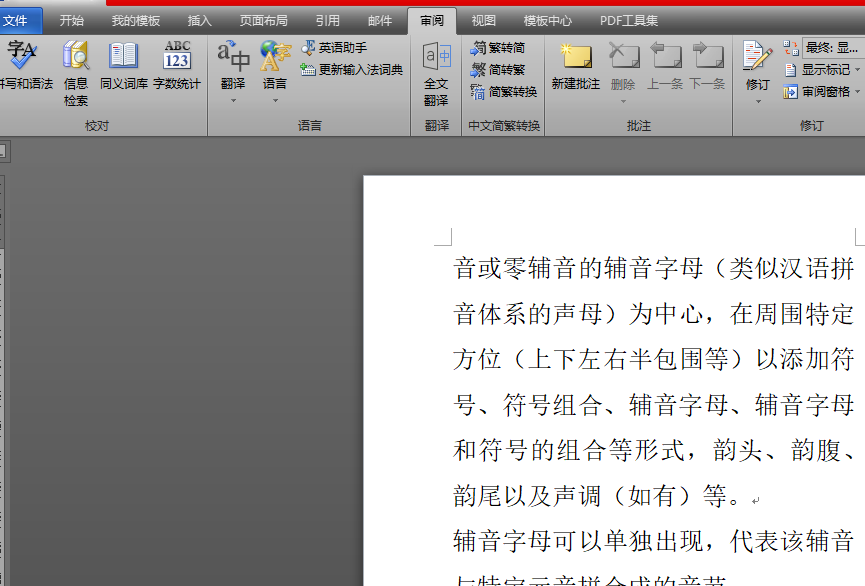
方法步骤
1.用户在word软件中打开文档文件,来到编辑页面上可以看到多出来的一行内容
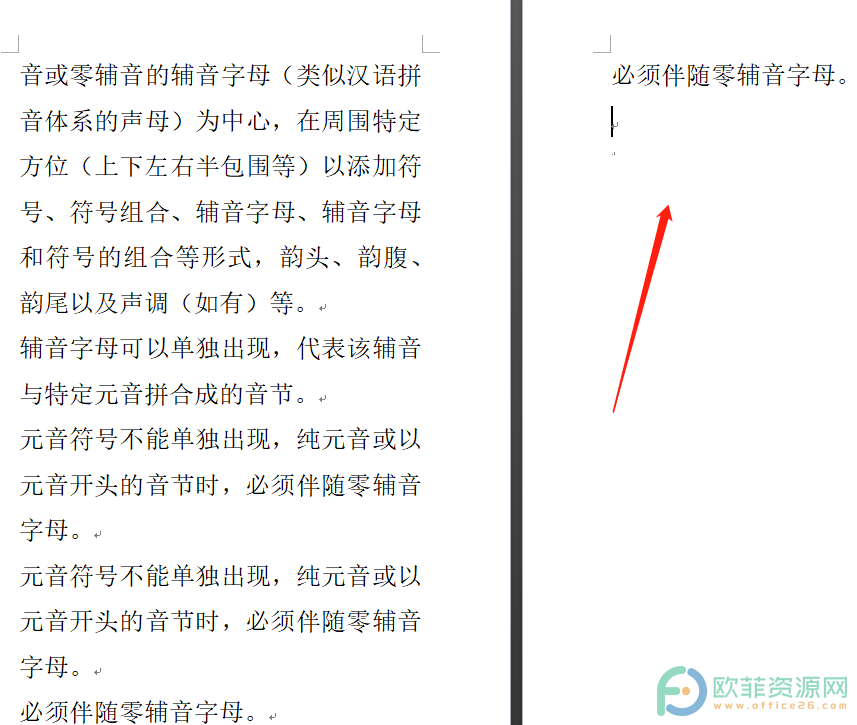
2.接着用户全选文档并鼠标右击文档,在弹出来的选项卡中用户点击段落选项来进行设置
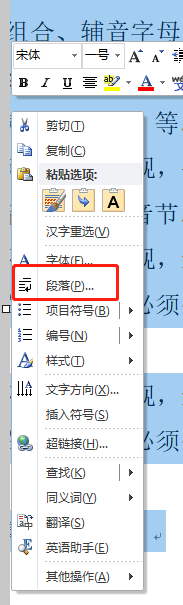
3.打开了段落窗口,用户在间距和缩进选项栏中将行距的多倍行距旁的设置值进行缩小,最后按下确定按钮即可
word文档怎样筛选内容并删除
用户在word软件中可以使用需要的功能来完成对文档的编辑,给用户带来了许多的便利,用户只需要简单操作几步即可解决问题,最近小编看到有用户问到了word文档怎样筛选内容并删
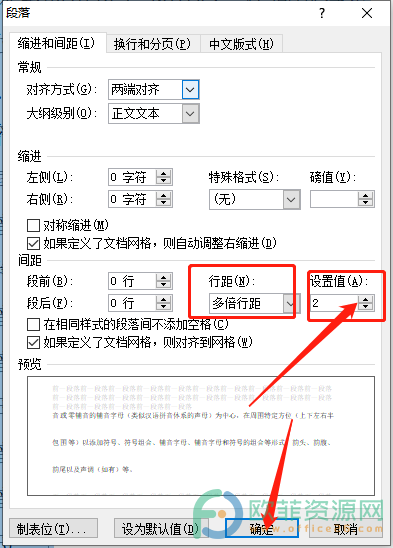
4.或者用户在页面上方的菜单栏中点击页面布局选项,在显示出来的选项栏中用户点击页面设置板块中的下拉箭头
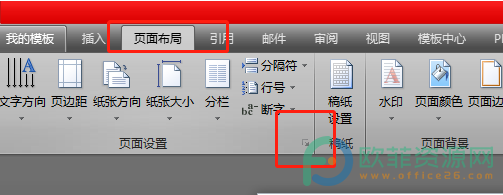
5.在打开的页面设置选项中,用户在页边距选项栏中将上下页边距的数值设置比原来小的数值即可,小编将两个的2.54数值更改为1.25数值并按下确定按钮即可

6.最后用户来到编辑页面上就可以看到文档的第二页已经消失,将多出来的一行调整到第一页上了

用户在遇到文档多出一行的情况时,就可以在软件中使段落或是页边距功能来进行设置,小编也已经将详细的操作过程归纳出来了,感兴趣的用户可以跟着小编的步骤操作起来,一定可以解决问题的。
word文档如何删除批注
word软件已经是一款热门的办公软件了,用户在遇到需要编辑文档的情况时就会使用这款办公软件,用户在编辑文档的过程中,可以根据自己的需要来使用里面的功能来解决问题,例如用





